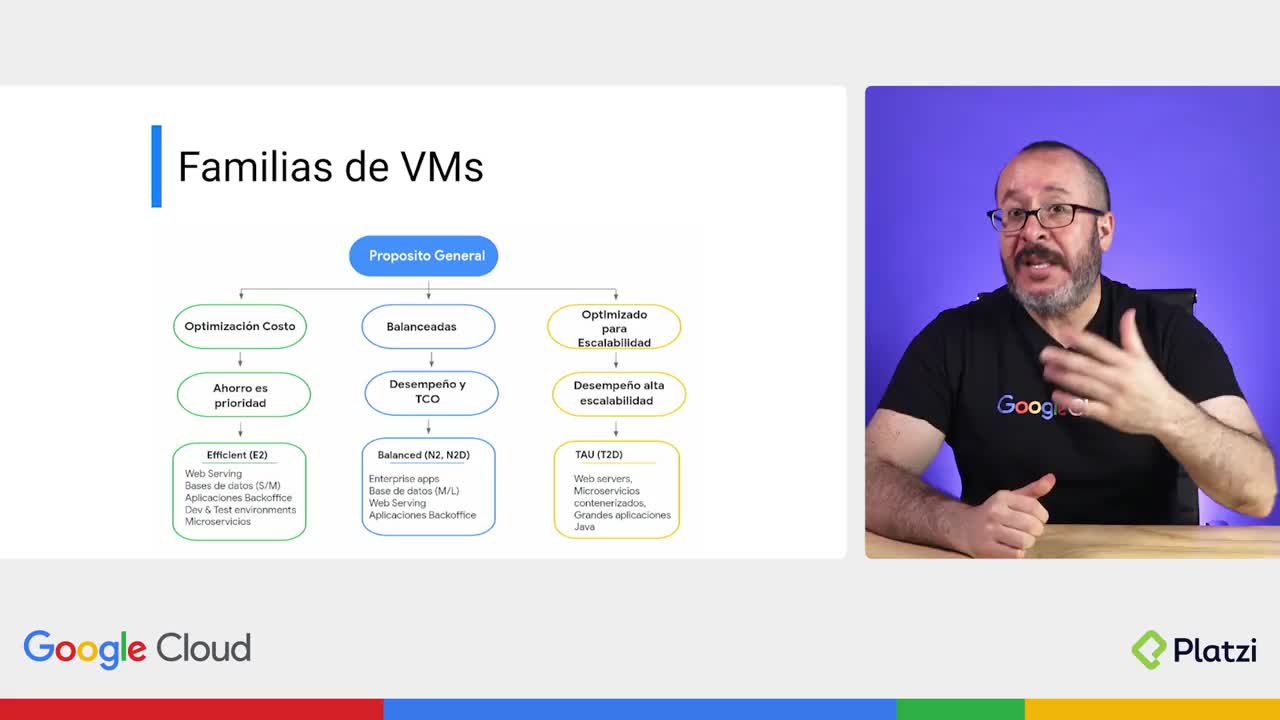¿Qué es Compute Engine en GCP?
Google Cloud Platform (GCP) ofrece Compute Engine, una potente herramienta para crear y gestionar máquinas virtuales (VMs). Esta clase explora sus características y cómo configurar una VM paso a paso en la consola de GCP.
¿Cómo se crea una instancia de máquina virtual?
Para iniciar, ve a la consola de GCP y selecciona "Compute Engine" del menú de navegación. Al crear una VM, define el nombre, el sistema operativo, la región y la zona:
- Nombre de la VM: Ejemplo, "VM-LNX-1" si usas Linux.
- Región y Zona: Dependiendo de tu ubicación, puedes elegir la región más cercana para optimizar el rendimiento. Por ejemplo, "US Central 1" si estás cerca de Iowa.
Nota: Cada región en GCP generalmente tiene tres zonas, aunque hay excepciones, como "US Central 1" que tiene cuatro.
¿Qué opciones de configuración ofrece Compute Engine?
Compute Engine permite elegir entre diversas configuraciones de máquina y sistema operativo:
-
Familias de máquinas: Selecciona la que mejor balancea tus necesidades de costo y capacidad. Ejemplo de familias:
- E2: Opciones económicas.
- N2 y N2D: Más potencia de procesamiento.
- High Memory: Para requerimientos de memoria superior.
-
Configuraciones preconfiguradas: Van desde máquinas con 2 vCPUs y 8 GB de RAM hasta configuraciones masivas como 64 vCPUs y 256 GB de RAM.
-
Configuraciones personalizadas: Puedes ajustar recursos específicos si ninguna configuración predeterminada se adapta a tus necesidades (por ejemplo, 10 vCPUs y 50 GB de RAM).
¿Cómo seleccionar el sistema operativo y el disco?
GCP permite elegir y personalizar el sistema operativo y el almacenamiento asociado a la VM:
- Sistemas operativos disponibles: Desde Debian Linux hasta Windows Server.
- Disco de almacenamiento: Personalizar el tamaño del disco que tendrá el sistema operativo. Ejemplo: 10 GB para Debian Linux versión 10.
¿Cómo configurar la red y la seguridad?
Además de crear la VM, deberás ajustar la configuración de red para asegurar su conectividad y protección:
-
VPC y subred: Define si necesitas conectar tu VM a una VPC predeterminada o personalizada. Selecciona la subred adecuada basada en la configuración regional.
-
Direcciones IP: Una VM puede tener una dirección IP interna y externa. Sin embargo, se puede prescindir de la IP externa para mayor seguridad.
-
Firewall y etiquetas: Configura reglas de firewall para permitir tráfico seguro. Por ejemplo, etiquetar una VM como "Database-Server" puede ayudar a aplicar reglas específicas.
¿Cómo se conecta a una máquina virtual?
Conectarte a tu VM correctamente es crucial para su administración:
-
Conexión SSH: Usando Cloud Shell, puedes establecer conexión segura via SSH, especialmente si usas un sistema operativo Linux.
-
Proxy IAP: Aprovecha el Identity Aware Proxy (IAP) para conexiones seguras sin requerir una IP externa, utilizando túneles privados.
¿Puede una VM sin IP pública acceder a Internet?
¡Sí! GCP ofrece soluciones para asegurar que las VMs sin IP pública accedan a Internet:
- Cloud NAT: Permite el acceso a Internet sin exponer una IP pública, utilizando un gateway NAT. Esto permite actividades como la actualización de librerías del sistema operativo mientras mantiene la seguridad.
Con estas herramientas y configuraciones, Google Cloud Platform presenta un entorno robusto para crear y gestionar VMs de manera eficiente. Sigue explorando y dominando estas habilidades para aprovechar al máximo las capacidades de compute en la nube. ¡Ánimo en tu aprendizaje!